Google Drive finalmente recebe modo escuro na web
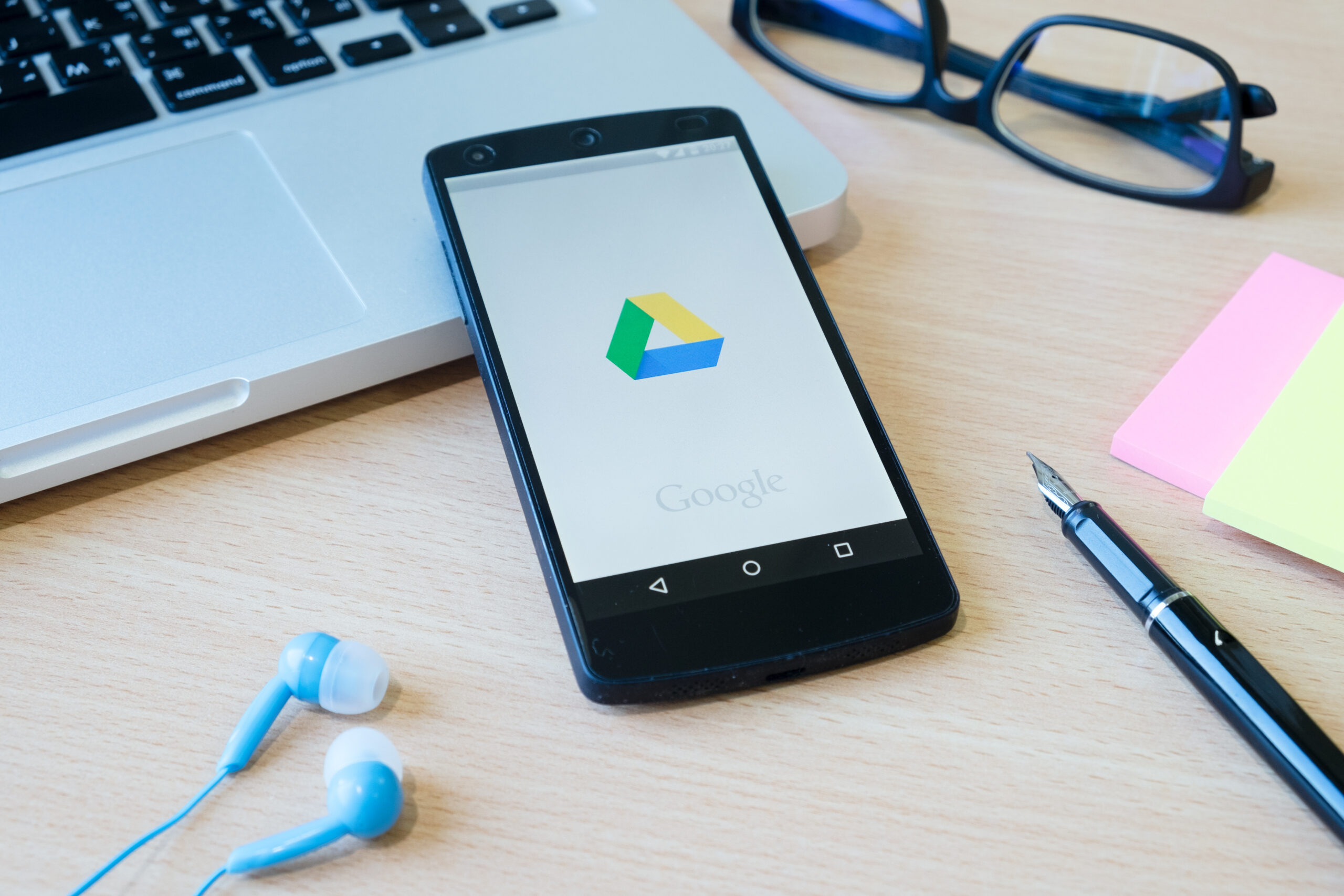
Após anos de espera e muitos pedidos da comunidade, o Google finalmente lançou o modo escuro para a versão web do Google Drive! O novo tema oferece uma interface mais amigável aos olhos, especialmente em ambientes com pouca luz, e também pode ajudar a economizar bateria em dispositivos móveis.
Como ativar o modo escuro no Google Drive:
- Acesse o Google Drive em seu navegador web.
- Clique no ícone de engrenagem no canto superior direito da tela.
- Selecione “Configurações”.
- Na guia “Geral”, localize a seção “Aparência”.
- Escolha a opção “Escuro”.
Benefícios do modo escuro no Google Drive:
1. Reduz a fadiga ocular:
O modo escuro é mais suave para os olhos, especialmente em ambientes com pouca luz. Isso pode ajudar a reduzir a fadiga ocular e a melhorar o conforto durante o uso do Drive por longos períodos.
2. Melhora a legibilidade:
O contraste entre o texto e o fundo escuro pode melhorar a legibilidade, especialmente para pessoas com problemas de visão.
3. Economiza bateria:
Em dispositivos com telas OLED ou AMOLED, o modo escuro pode ajudar a economizar bateria, pois esses tipos de tela consomem menos energia quando exibem cores escuras.
4. Oferece uma experiência mais personalizada:
O modo escuro permite que você personalize a interface do Drive de acordo com suas preferências.
O modo escuro está disponível em todos os dispositivos?
O modo escuro está disponível na versão web do Google Drive, bem como nos aplicativos para Android e iOS. No entanto, o modo escuro pode não estar disponível para todos os usuários imediatamente. Se você não vir a opção de ativar o modo escuro, tente atualizar o aplicativo ou o navegador web.
Dicas para usar o modo escuro no Google Drive:
- Ajuste o brilho da tela: Se você achar que o modo escuro está muito escuro, pode ajustar o brilho da tela do seu dispositivo.
- Experimente diferentes temas: O Google Drive oferece diferentes temas de cores escuras. Você pode experimentar diferentes temas para encontrar o que melhor se adapta às suas preferências.
- Desative o modo escuro temporariamente: Se você precisar usar o Google Drive em um ambiente com muita luz, pode desativar o modo escuro temporariamente. Para fazer isso, basta clicar no ícone de engrenagem no canto superior direito da tela e selecionar “Claro”.
Mais benefícios do modo escuro:
- Melhorar o foco: O contraste entre o texto e o fundo escuro pode ajudar a melhorar o foco e a produtividade.
- Reduzir a distração: O modo escuro pode ajudar a reduzir a distração de elementos visuais externos, como a luz do ambiente.
- Criar uma atmosfera mais relaxante: O modo escuro pode criar uma atmosfera mais relaxante e confortável para trabalhar.
Se você está procurando maneiras de melhorar sua experiência com o Google Drive, eu recomendo que você experimente o modo escuro. Você pode se surpreender com o quanto ele pode melhorar sua produtividade e conforto!
Conclusão:
O lançamento do modo escuro para a versão web do Google Drive é uma ótima notícia para os usuários. O novo tema oferece muitos benefícios, como reduzir a fadiga ocular, melhorar a legibilidade e economizar bateria. Se você ainda não experimentou o modo escuro, eu recomendo que você o faça! Você pode se surpreender com o quanto ele pode melhorar sua experiência com o Google Drive.
Sobre o Autor
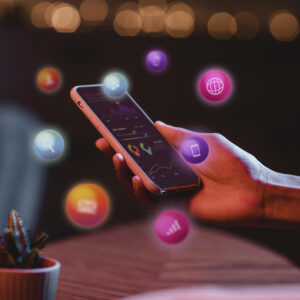



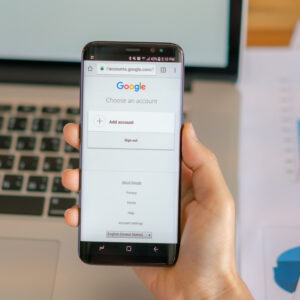



0 Comentários